Indsæt spalter i dit Word dokument
Du kan let indsætte spalter i dit Word dokument – det eneste du skal gøre, er at trykke på knappen ‘Spalter’ under fanen Layout:
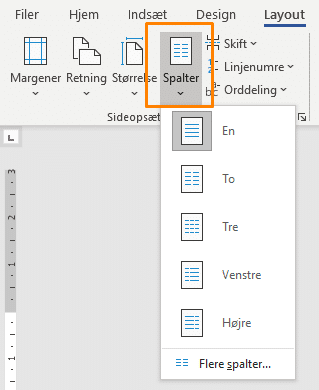
Indsæt spalter i hele Word dokumentet
Uanset om du allerede har skrevet din tekst eller skal til at starte i dit dokument, vil Word indsætte det antal af spalter, som du vælger.
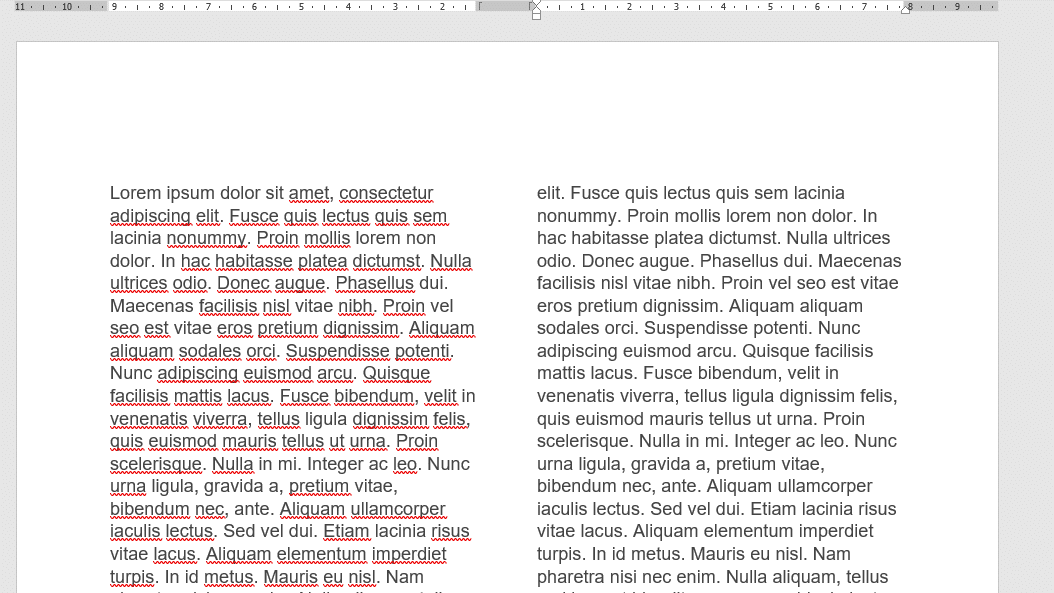
Indsæt spalter i en del af Word dokumentet
Ønsker du kun spalter i en del af dit Word dokument markerer du blot det, som du ønsker skal opsættes som spalter.

Herefter gør du det samme som ved at indsætte spalter i hele dit dokument: Du klikker på knappen ‘Spalter’ under fanen Layout.
– Og så indsættes spalterne i den markerede tekst:
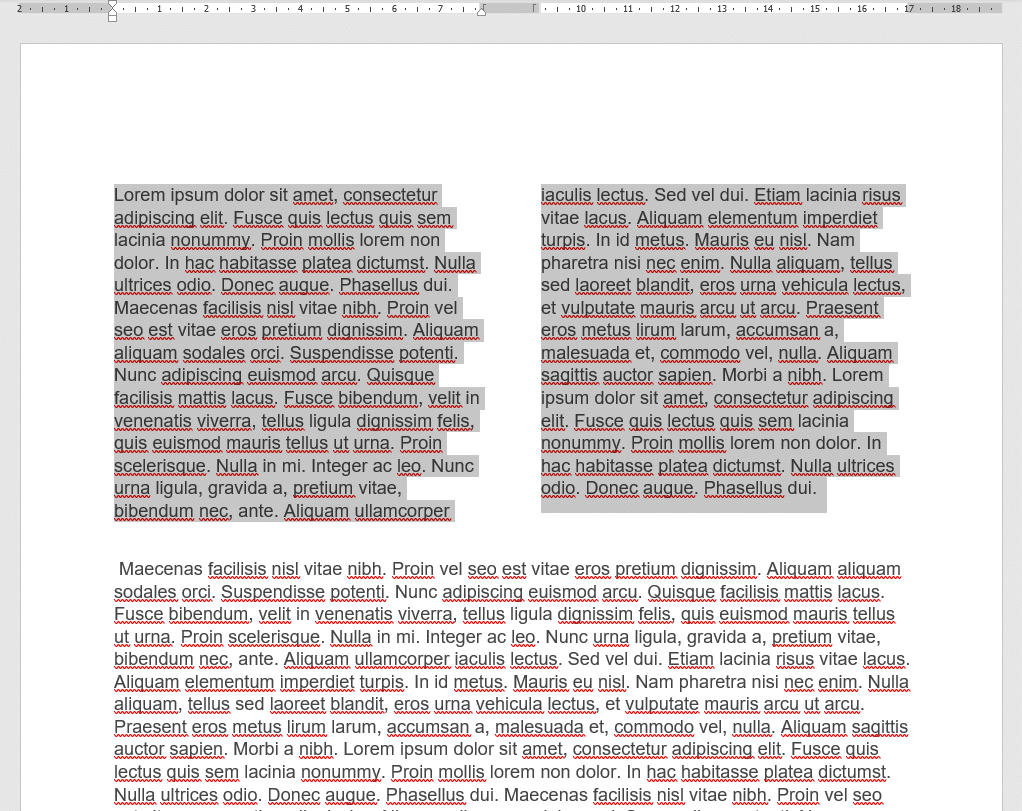
Fjern spalter i dit Word dokument
Lige så let som det var at indsætte spalter, lige så let er det at ophæve dem i dit dokument.
Du ophæver spalter/kolonner ved tilsvarende at klikke på ‘Spalter’ under ‘Layout’. Her vælger du “En” på listen over antal spalter:

Justér spalter i dit Word dokument
Alt efter præference og omfang af dine rettelser, kan du justere spaltebredden på to måder.
1: Her trækker du manuelt i bredden på spalten.
Det gør du ved at afkrydse ‘Lineal’ under fanen ‘Vis’.
Når linealerne er aktiverede, kan du trække i kanten af markeringen og hermed justere bredden:

2: Vælg ‘flere spalter’
Alternativt kan du vælge ‘Flere spalter’ under ‘Spalter’.
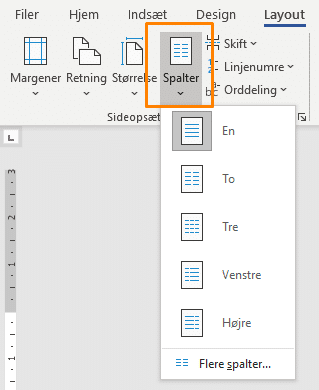
Når du klikker her, får du et dialogvindue op, hvor du kan justere spalterne manuelt:
- Du kan vælge antal af spalter.
- Justere den enkelte spaltes bredde og afstand.
- Tilføje en streg mellem spalterne.
Du kan også vælge om indstillingerne skal anvendes på ‘markerede sektioner’ eller ‘Hele dokumentet’.
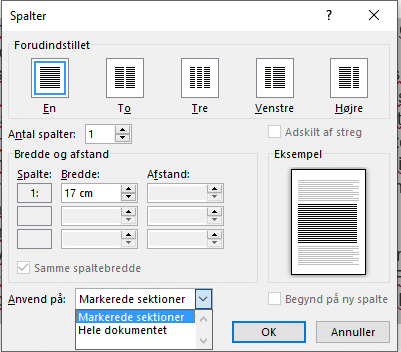
Sådan!
Du kan nu slå dig løs i bedste journalistiske stil og tilføje, tilpasse samt fjerne spalter i dit Word dokument!
Vil du lære mere omkring layout i Word?
Der er mange muligheder i Word for at tilpasse og helt ændre dit dokuments udseende.
Spalter kan være en mulighed hvis du laver en folder eller brochure – lær at lave det her
Skal dit dokument have noget information på alle sider, såsom sidetal? Lær at indsætte sidehoved og sidefod her
Har du styr på typografierne og hvordan du får nye? Ellers kan også lære det her

